Word 文檔統一進行設置編輯限制,能夠讓審閱的人僅能通過修訂模式來提出建議,而無法直接的去修改原文中的文本內容。 一般的 Word 文檔去限制編輯都需要一個一個操作,在保護裡面選定限制編輯的方式,限制編輯可以有效的保留原始文本,並且能夠清晰的記錄他人對文檔所作的每一處修改,在審閱一些文檔需要保留修改痕跡的場景十分適用。
這裡教大家一個方法,可以快速批量對多個 Word 文檔添加僅允許修訂的設置方法,幫助用戶提升文檔的管理效率和安全性,一起來了解操作看看吧!
Doc、Docx 文檔設為僅允許修訂的效果預覽
處理前:
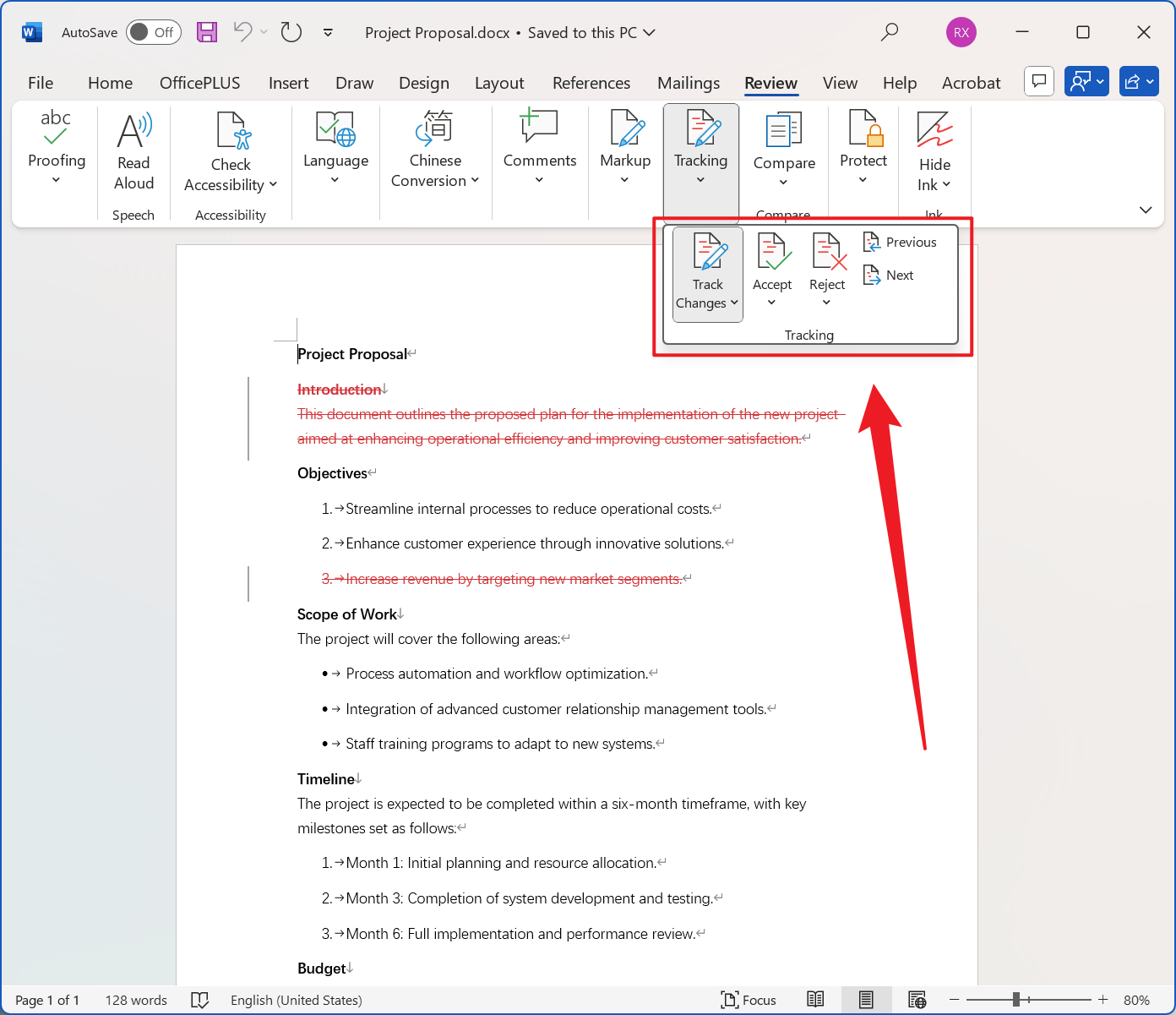
處理後:
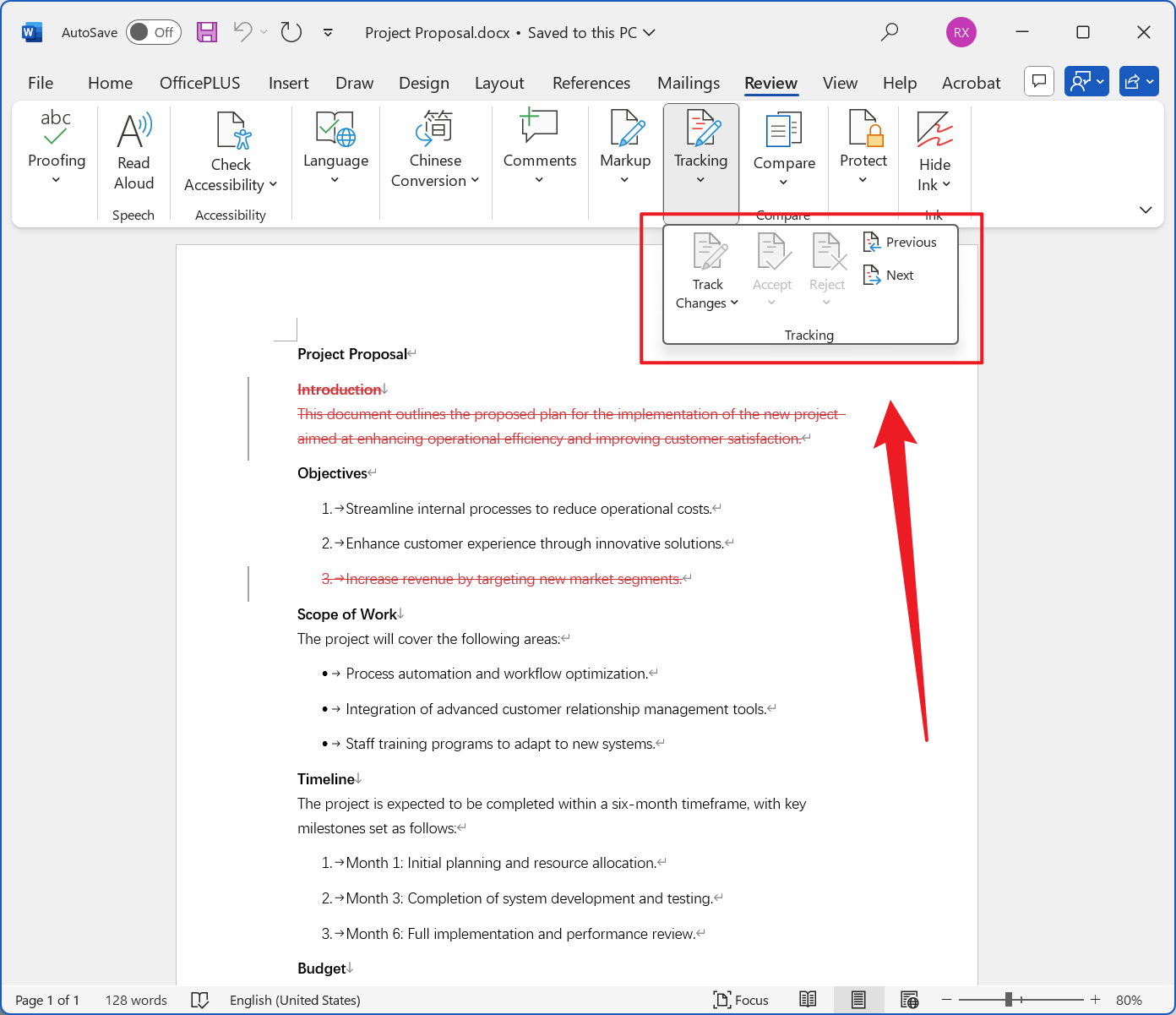
Word 文檔改為只能修訂的限制模式操作步驟
1、打開【核爍文檔批量處理工具】,選擇【Word 工具】-【Word 添加密碼保護】。
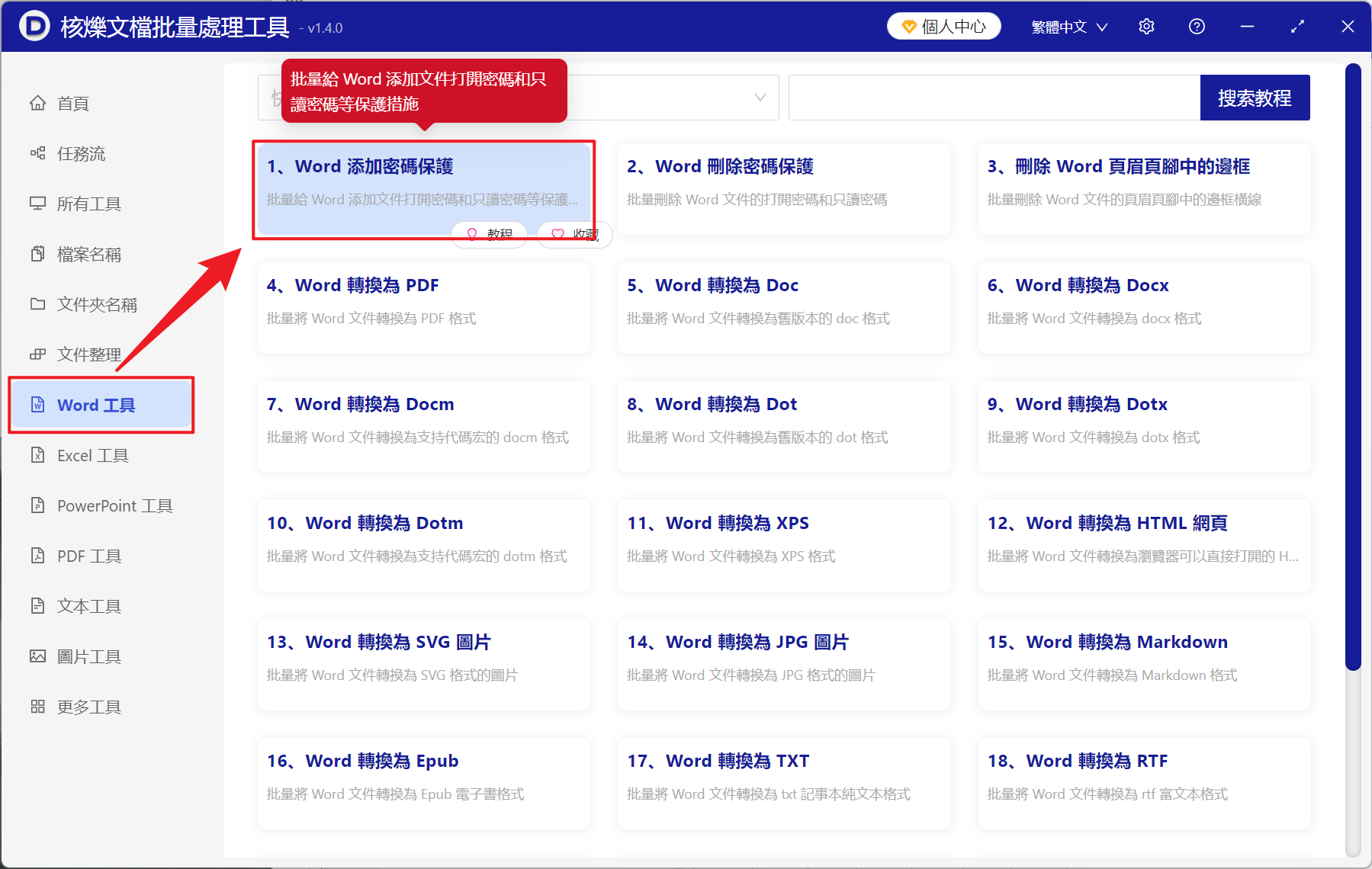
2、在【添加文件】或【從文件夾中導入文件】中選擇一個方式添加需要限制編輯的 Word 文檔,也支持直接將文件拖入下方導入,確認文件沒有問題後,點擊下一步。
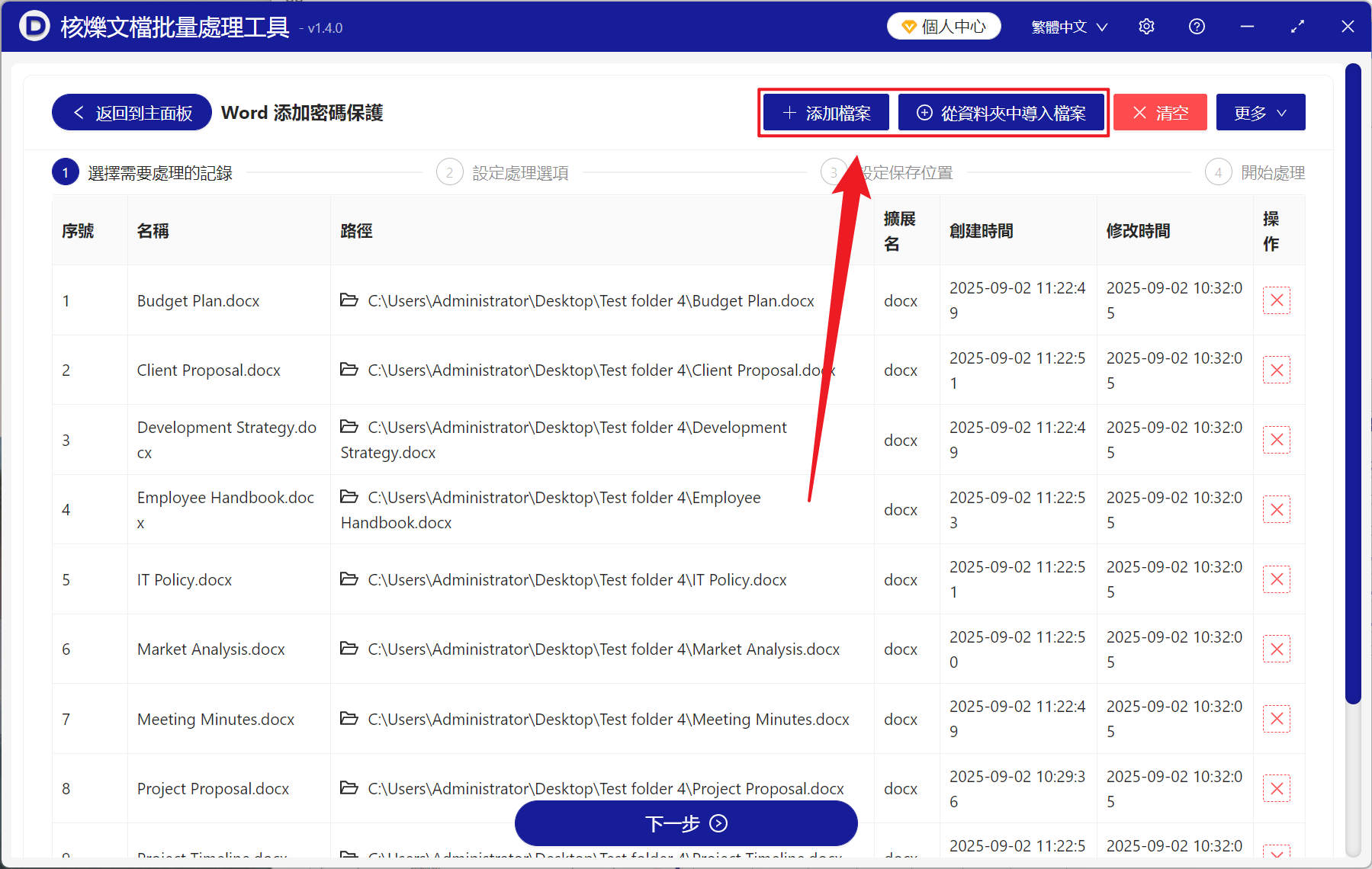
3、在設置選項界面,打開【限制編輯密碼】按鍵,選擇【只能修訂】,下方還支持自定義設置解除限制的密碼,讓知道密碼的人可以自由修改文檔內容。 設置完成後再次點擊下一步,然後點擊瀏覽,選擇好新文件的保存位置。
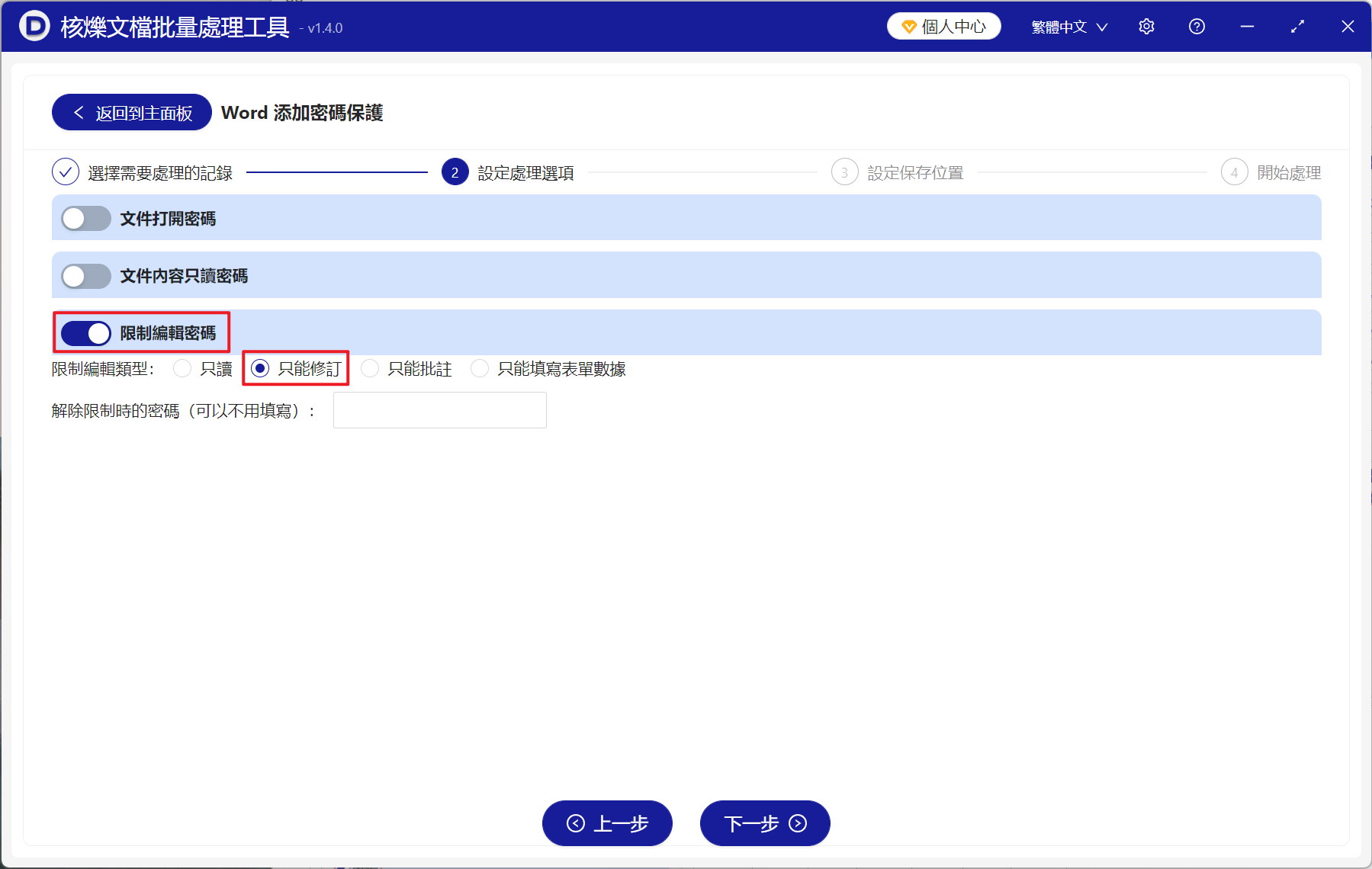
4、處理結束之後,點擊保存位置後方的文件路徑即可打開文件夾,查看只能修訂不能修改的 Word 文檔。
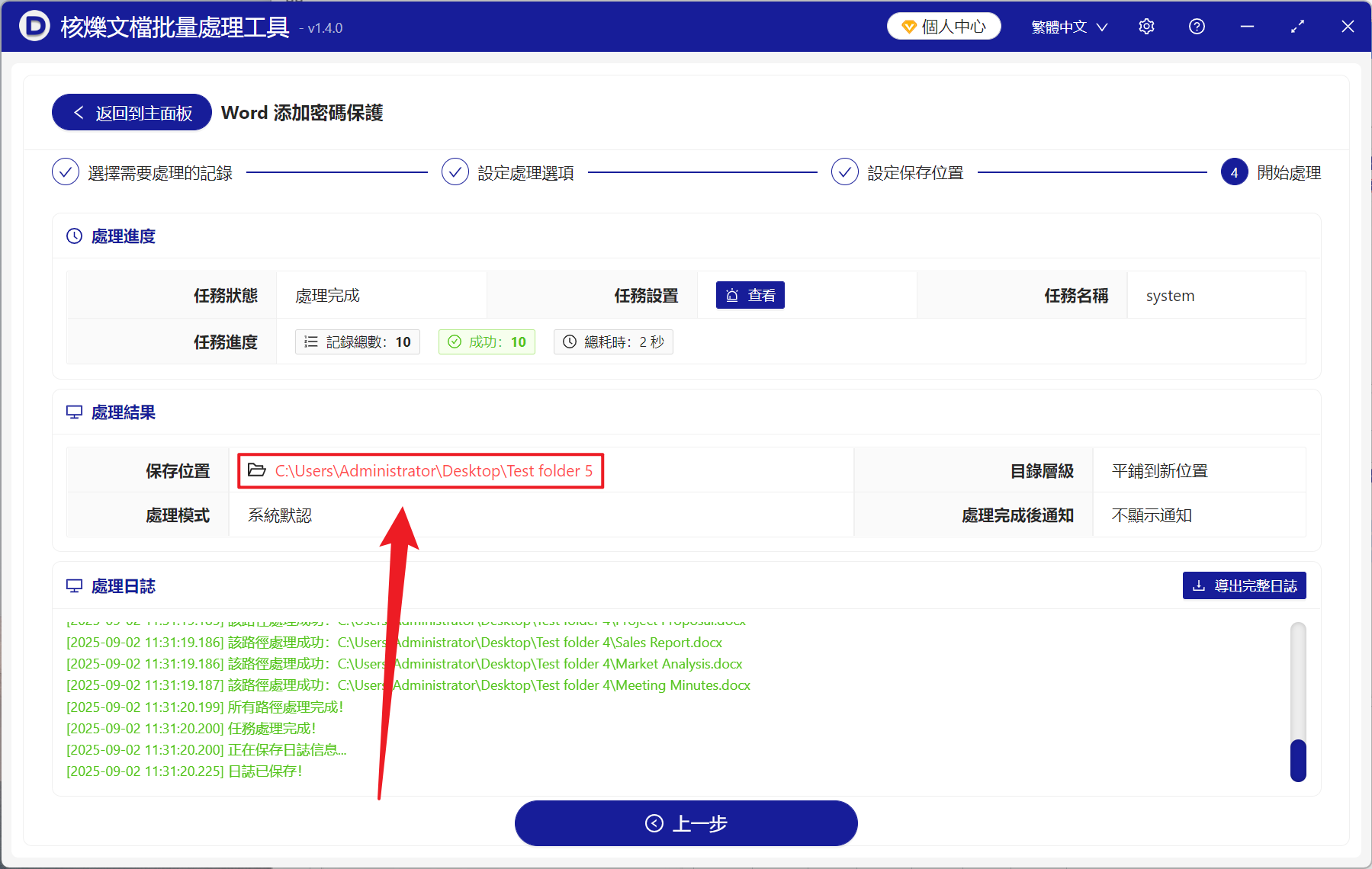
常見問題
Q:使用這個工具箱上傳文件會洩露我的隱私嗎?
A:不會的,所有的文件都是在您電腦中本地處理,不涉及上傳的性質,保護用戶的隱私。
Q:這個工具操作起來速度怎麼樣? 會不會十幾個文件要等十幾分鐘?
A:由於是本地處理,所以沒有上傳文件的步驟,文件添加起來不需要時間,並且我們致力於批量操作,能做到在您點下鼠標的瞬間,只需要幾秒鐘的時間即可完成處理。
Q:除了給 Word 文檔限制編輯之外還有其它功能嗎?
A:有的,除了 Word 文檔外還支持給 PDF、PowerPoint、excel 批量添加各種保護措施,添加打開密碼、添加只讀密碼、只允許批註等,假如在知道文件打開密碼的情況下還可以批量刪除掉這些需要打開密碼的文件。
Q:工具裡面的操作步驟會不會很複雜? 實際操作起來容易上手嗎?
A:這個小工具的主要優勢就算簡單易懂、操作方便,很簡單的內容不需要怎麼設置即可完成,基本上流程都是找到模塊 - 添加文件 - 下一步 - 等待處理完成就好了。
Q:我用著感覺很不錯! 我想分享給我的外國同事,除了英語外還支持其它語言嗎?
A:必須支持!核爍文檔批量處理工具支持 7 種不同的語言,除了英語、中文、日語外,還支持法語、韓語、西班牙語、德語,幫助大家滿足跨語言的多種需求。